Inhalt
So einfach geht Sidechain in Reaper
Während andere DAW-Software einen eigenen Knopf für die Funktionalität bereitstellt, geht Reaper den eher technischen Weg. Das ist nicht weiter schlimm, denn -wie sich herausstellt- ist der so einfach wie in keiner anderen DAW gelöst. So schnell habe ich bisher keine Steuersignale auswählen können.
Vorher/Nachher Vergleich
Zur Erinnerung: Beim Sidechain geht es darum, einen Dynamikeffekt auf Spur 1 durch ein Steuersignal auf Spur 2 zu bearbeiten. Beispiel: Der Effekt auf dem Bass packt immer dann zu, wenn die Kick Drum spielt. In diesem Tutorial geht es darum, wie ein Sidechain in Reaper eingestellt wird.
Sidechain in Reaper Anleitung
Als Ausgang haben wir in unserem Beispiel zwei Spuren. Auf Spur 1 befindet sich eine Kick Drum, die jede Viertel spielt. Sie soll sich gegen den Bass auf Spur 2 besser durchsetzen, der zur selben Zeit spielt und dabei in einem ähnlichen Frequenzbereich agiert.
Es kommt zu einer Maskierung der beiden Instrumente und die Kick verschwindet etwas hinter dem Bass. Der Bass spielt nach dem Einsatz diverser Kompressionseffekte gleichförmig, dafür aber wenig dynamisch.
Um der Maskierung entgegenzuwirken, habe ich beim Bass einige Frequenzen beschnitten, die nun von der Kick Drum durchscheinen.
Mehr dazu: Sidechain Tutorials
01 Steuersignal vorbereiten
Als Steuersignal verwenden wir für unser Beispiel die Kick Drum. Sie spielt jede Viertelnote und ist relativ kurz, mit einem knackigen Attack.
02 Effekt auf Bass legen
Im ersten Schritt unserer Anleitung Sidechain in Reaper legen wir den Kompressor auf die Bass-Spur. In diesem Fall nutzen wir das Kompressor-Plugin Reacomp, welches in der DAW-Software bereits enthalten ist. Dieses ist sidechain-fähig.
Du kannst jeden anderen Kompressor gleichsam nutzen – immer vorausgesetzt, dass das Plugin sidechain-fähig ausgelegt ist. Mit Effekten, die keinen Sidechain-Eingang vorsehen, kann diese Produktionstechnik nicht genutzt werden.
03 Kompressor grob einstellen
Damit wir den Effekt des Kompressors auf die Bass-Spur später auch hören können, müssen wir als darauf achten, dass die Ratio auf mehr als 1:1 eingestellt ist. Wir nutzen in unserem Beispiel eine Ratio von 4:1.
Du kannst an dieser Stelle auch schon einmal den Attack und den Release grob einstellen. In unserem Beispiel ist das Songtempo 146 bpm, was etwa 205 Millisekunden pro Achtelnote entspricht. Damit die Transienten der Bassnote unangetastet bleiben, stelle ich den Attack auf 10ms ein. Den Release stelle ich bei 30ms ein.
04 Routing
Ich erkläre dir hier nur den einfachsten Weg, um das Routing für den Sidechain in Reaper einzustellen. Wie auf dem Screenshot oben angezeigt, musst Du nur den Bereich Routing der Spur mit dem Steuersignal (hier die Kick Drum Spur) auf das das sidechain-fähige Plugin ziehen. Damit ist das Routing fertig eingestellt.
Im Hintergrund passiert folgendes:
- Du erstellst einen Send von der Spur “Kick Drum” auf die Spur “Bass”.
- Die Spur “Bass” wird von zwei Kanälen auf vier umgestellt, wobei die zwei neuen Kanäle nicht auf den Master geroutet werden.
- Die Kanäle 1/2 sind werden jetzt von der Spur mit der Kick Drum auf die Kanäle 3/4 der Bass-Spur gelenkt.
- Check: Die Kick Drum ist nicht auf der Bass-Spur zu hören.
05 Kompressor auf Sidechain stellen
Damit der Kompressor das Steuersignal auch als solches verwendet, müssen wir noch unter “Detector Input” auf “Auxiliary Input L+R” umstellen. Bei diesem Aux Input handelt es sich um die im vorigen Schritt erwähnten Kanäle 3/4.
Bei anderen Audio Plugins kann das auch “Key Input”, “Sidechain Input” oder “External Key” heißen.
06 Bass musikalisch komprimieren
Jetzt ist der Zeitpunkt gekommen, den Bass musikalisch zu komprimieren. Wir stellen Attack und Release so ein, dass der Bass etwas zu pumpen beginnt und damit im Mix insgesamt dynamischer wirkt. Am Ende habe ich den Attack bei 26,2ms und den Release bei 26ms stehen.
Die Ratio wurde von mir auf 8:1 angehoben, um das Pumpen noch offensichtlicher für dieses Tutorial zu gestalten. Im fertigen Mix könnte die Einstellung etwas konservativer besser geeignet sein, um ein die Energie auszunutzen und dabei dennoch dynamisch zu wirken.
Sidechain in Reaper Video
Fazit zum Sidechaining in Reaper
Das Endergebnis hat wesentlich mehr Drive und Dynamik als der Mix zu Beginn.
Diese Technik kannst Du mit Limiter für einen Ducking-Effekt mit Sprache oder für musikalische Effekte mit Hall und Delay auf den Vocal-Spuren verwenden. Auch wenn sich zwei Spuren gegenseitig maskieren, dient eine solche Sidechain-Kompression dazu, die beiden Instrumente klanglich besser voneinander zu trennen.
Schreib uns in die Kommentare! Welche sind deine Lieblings-Plugins, mit denen Du Sidechaining machst?

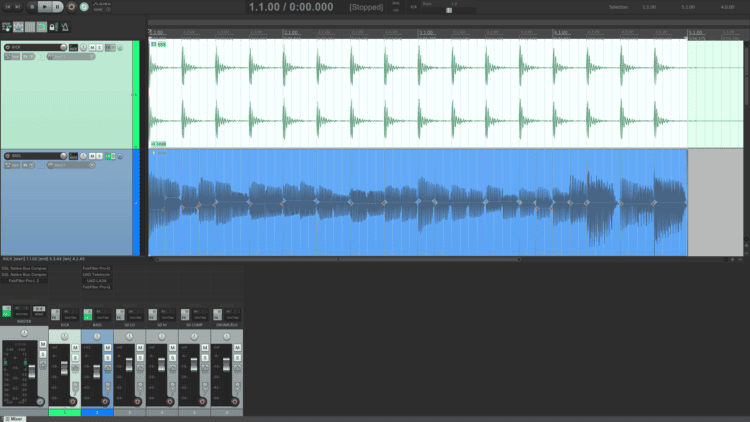

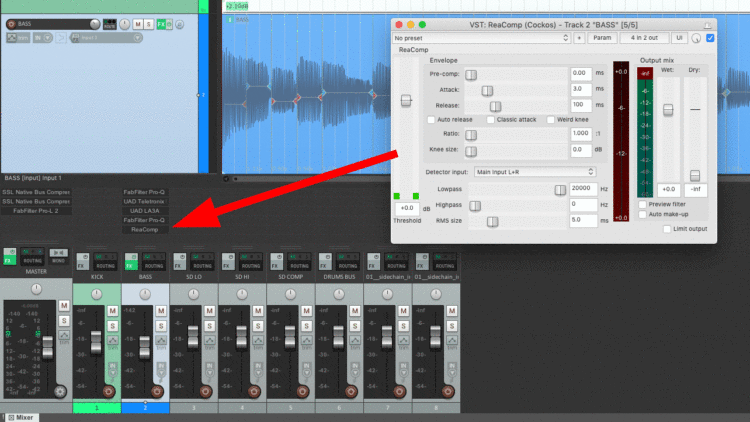
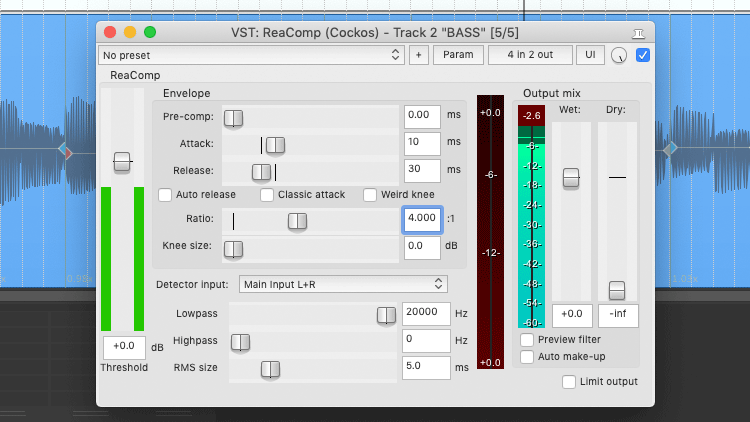
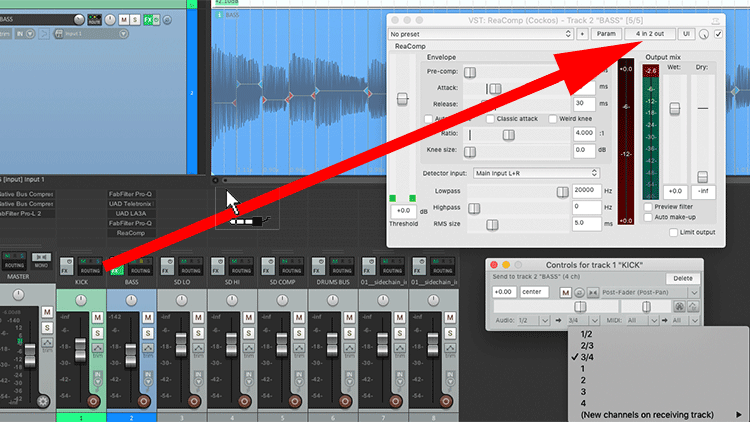
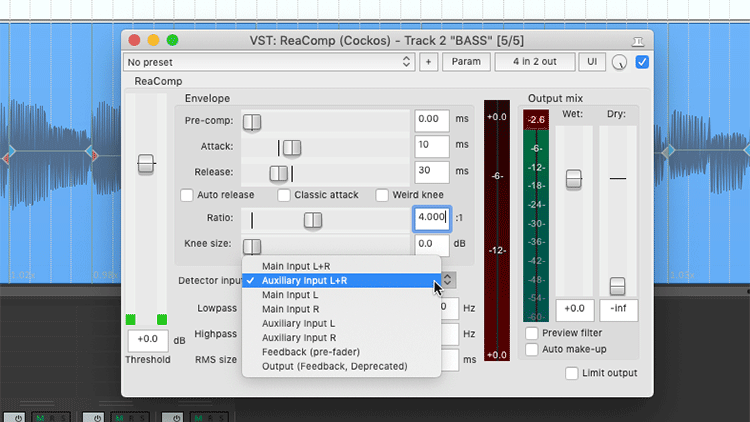
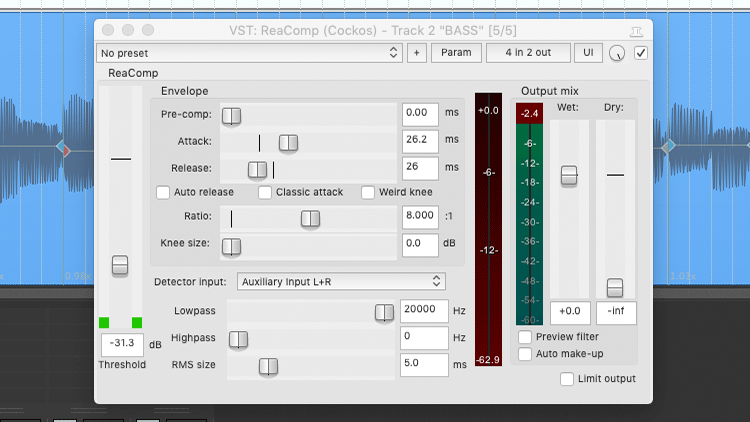
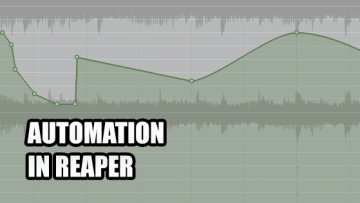 Automation in Reaper meistern – Tutorial
Automation in Reaper meistern – Tutorial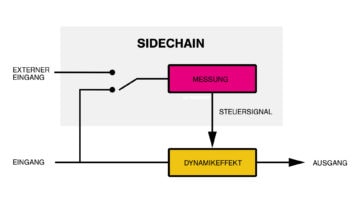 Sidechain / Sidechaining erklärt
Sidechain / Sidechaining erklärt Delay & Echo richtig einstellen Tutorial & Video
Delay & Echo richtig einstellen Tutorial & Video Homerecording Tutorials
Homerecording Tutorials Tontechnik Tonstudio Grundlagen
Tontechnik Tonstudio Grundlagen Free Loops & Sample Packs
Free Loops & Sample Packs
zu 'Sidechain in Reaper einstellen Tutorial'
Ben Butschko 17. Mrz 2019 17:26 Uhr
Sidechain in Cubase 10 ist an der Stelle noch einfacher: Side-Chaining im gewünschten Plugin aktivieren und direkt die Quellspur auswählen - fertig.
Timo Hohnholz 17. Mrz 2019 17:30 Uhr
Noch einfacher in Studio One 4! 😂
Rochelle Quetzalcoatl 17. Mrz 2019 19:11 Uhr
Am einfachsten ist es in Reaper, was generell auch das fähigste und einfachste Routing hat. Einfach per Drag'n'Drop den Ausgang von Kanal 1 in das Plugin von Kanal 2 ziehen - fertig. Dauert ne halbe Sekunde.
Don 19. Jul 2023 22:51 Uhr
Das hier ist Allgemeinkost.
Was aber, wenn man ein beliebiges anderes (sidechain-fähiges) Plug-in nimmt, auf dem Bus, auf dem das Plug-in sitzt, Kanal 3/4 aktiviert und die Route des anderen Busses auf diese neuen Kanäle 3/4 schickt - und die Spur, auf dem das Plug-in sitzt dann nicht mehr zu hören ist, sobald man im Plug-in Sidechain aktiviert. Das geroutete Signal ist zu hören und man sieht das Plug-in (in diesem Fall Trackspacer) arbeiten, aber die Spur, auf dem das Plug-in sitzt, ist nicht zu hören. Dieses Problem habe ich in Reaper, obwohl das Routing eigentlich kinderleicht ist.
Don II. 21. Jul 2023 16:28 Uhr
Das Problem ist, dass Plug-ins automatisch bestimmte Kanäle besetzen. Wenn ich z.b. Trackspacer in Reaper die Kanäle 9/10 zuweise und dann den Send neu lege, funktioniert die SC.